Como excluir sua conta do Gmail ou do Google

Talvez você não tenha usado o Gmail por anos. Talvez você queira tomar uma posição contra o Google em geral. Talvez você não tenha certeza de porque criou uma conta do Google em primeiro lugar. Seja qual for o motivo, o Google torna surpreendentemente fácil excluir sua conta.
Primeiro: faça o download dos seus e-mails do Google e outros dados
Depois de excluir sua conta, ela desapareceu completamente e isso inclui todas as informações que você ve armazenado nos serviços do Google. Se você quiser salvar seus e-mails, seus envios do YouTube e tudo mais que você adicionou aos produtos do Google ao longo dos anos, será necessário fazer o backup deles primeiro.
Felizmente, o Google oferece uma ferramenta para fazer isso. Vá até o Google Takeout e você poderá fazer o download, em massa, de todos os seus dados do Google. Seu histórico do Gmail, por exemplo, é oferecido como um download mbox que você pode abrir em um programa de e-mail como o Mozilla Thunderbird.
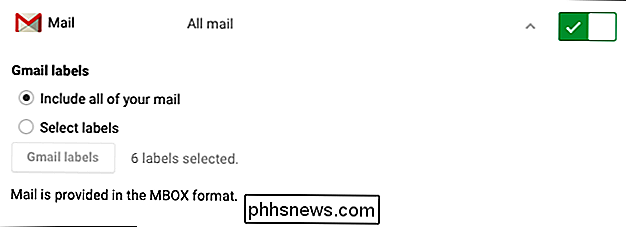
O processo é direto, mas há muitas opções. Descrevemos como usar o Google Takeout antes, se você quiser mais detalhes. Como alternativa, esboçamos outra maneira de fazer backup da sua conta do Gmail antes de prosseguir, portanto, verifique se você não sabe o que fazer com o download de uma mbox.
Como excluir sua conta: você tem duas opções
Siga para o Google página de preferências oficiais e você verá algumas opções: excluir produtos ou Excluir conta e dados do Google.
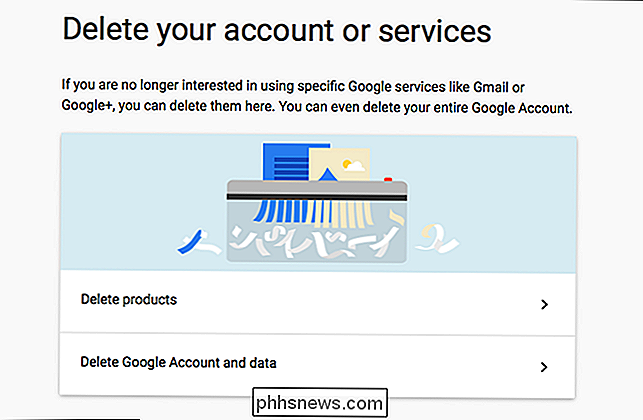
A primeira opção permite excluir serviços específicos, incluindo o Gmail. Use isso e você pode excluir todos os seus e-mails, juntamente com seu endereço de e-mail, mas deixar o resto da sua conta do Google em funcionamento. A segunda opção exclui tudo que sua conta do Google faz, incluindo o YouTube e o Google Drive, e todos os documentos que você carregou para esses serviços.
Veja como essas duas opções funcionam, com capturas de tela para cada etapa do caminho.
Excluir somente sua conta do Gmail
A primeira opção, "excluir produtos", fornece uma lista dos serviços do Google que você usa e uma lixeira na qual você pode clicar para excluir qualquer um deles.
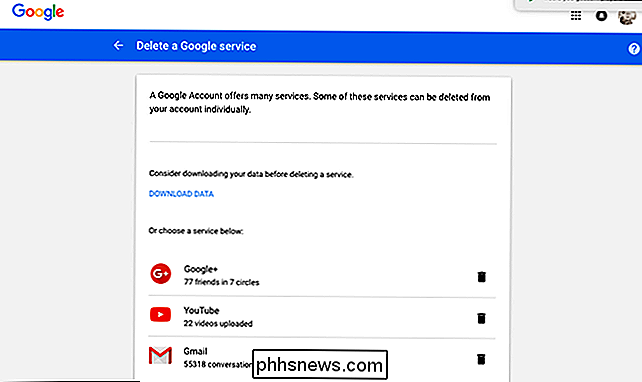
Para excluir sua conta do Gmail, Clique na lixeira ao lado do Gmail.
De acordo com o Google, excluir sua conta do Gmail significa:
- Seu endereço do Gmail não pode ser usado por você nem por ninguém no futuro.
- Seus e-mails serão excluídos.
- A sua Conta do Google, incluindo as compras feitas no Google Play e no seu histórico de pesquisas, não será excluída.
Ao clicar na lixeira ao lado do Gmail, será solicitado que você adicione outro endereço de e-mail aqui. você usará para acessar seus outros serviços do Google (Google Drive, YouTube, etc.)
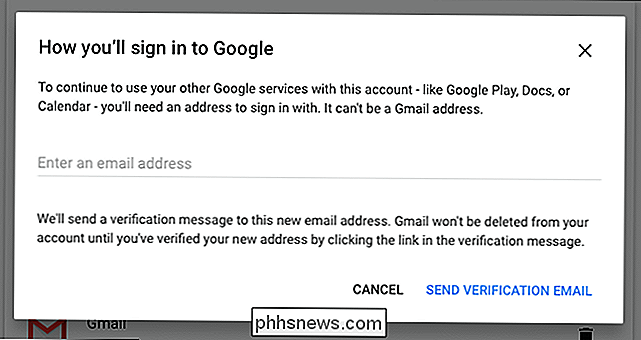
Digite seu endereço de e-mail principal atual (não t O endereço que você está excluindo), em seguida, clique em "Enviar e-mail de verificação." Um e-mail será enviado para essa conta, e será algo como isto:
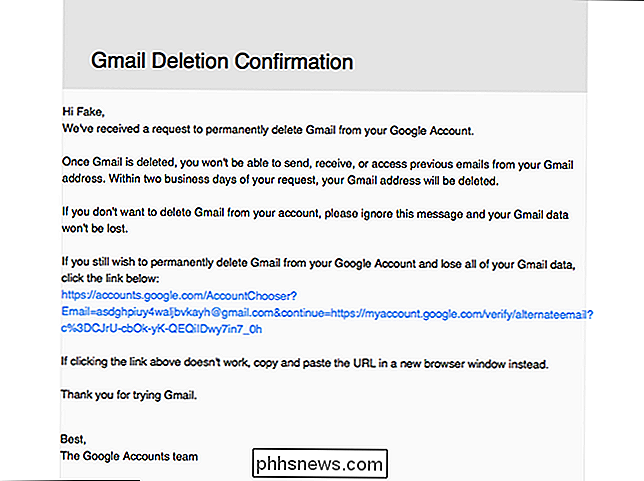
Vá em frente e clique no link. Você será levado para outra página, onde você pode confirmar mais uma vez que isso é o que você quer fazer.
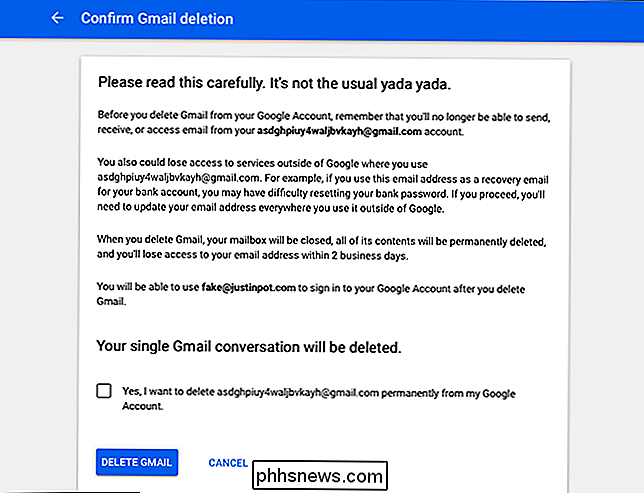
Este é seu último aviso, então esteja absolutamente certo de que tudo foi feito antes de clicar na caixa de seleção e clique em "Excluir conta".
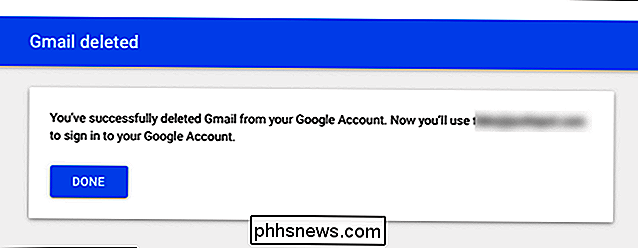
Depois de fazer isso, você excluiu oficialmente sua conta do Gmail. Ainda é possível fazer login na sua Conta do Google para acessar itens como o YouTube, mas você precisará usar o novo endereço de e-mail fornecido anteriormente.
Excluir toda a sua Conta do Google
Se excluir sua conta do Gmail não for suficiente, Você também pode excluir toda a sua conta do Google. Recomendamos que você faça o download e arquive todos os seus dados do Google antes de fazer isso. Isso inclui seus e-mails, seus contatos, seus documentos no Google Drive e até seus envios do YouTube.
O processo de excluir toda a sua conta do Google é realmente mais simples do que excluir seu Gmail. Primeiro você será solicitado a confirmar que é isso que você realmente quer fazer. Esteja absolutamente certo de que este é o caso antes de marcar as caixas e clicar em "Excluir conta", porque todos os seus dados desaparecerão quando você terminar.
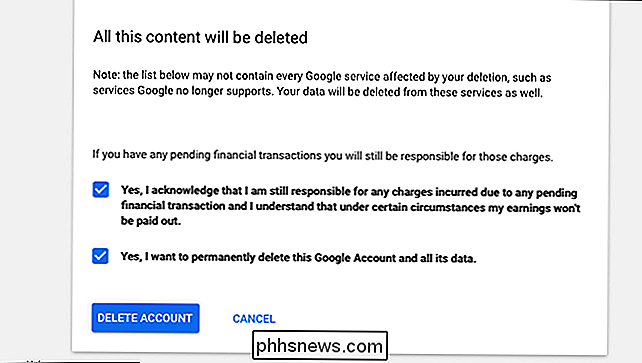
Em seguida, você será informado de que sua conta foi excluída.
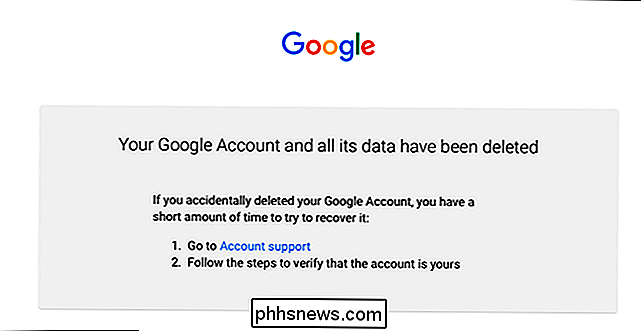
É isso. Você tem uma janela muito pequena para recuperar sua conta, mas seja rápido. Realmente, é melhor que você não inicie esse processo até ter certeza de ter feito backup de tudo e não ter mais uso para a conta.

Há um atalho de teclado para pausar a saída de uma janela CMD em execução?
Ao executar um script em lotes, talvez seja necessário ou deseje pausar a saída na janela CMD para que você possa veja as coisas. Existe uma maneira fácil de pausar e, em seguida, reiniciar a saída? A postagem de perguntas e respostas do SuperUser de hoje tem a resposta para ajudar nos problemas de saída na janela CMD de um leitor.

Como impedir que a Netflix envie e-mails e notificações
A Netflix está constantemente adicionando novos conteúdos, e a empresa não quer que você a esqueça. Você recebe e-mails ou notificações quando o Netflix adiciona novos programas, envia recomendações ou adiciona novos recursos a seus aplicativos. Veja como desativar todos esses pestergrams. Existem duas maneiras principais pelas quais a Netflix pode incomodar você com mensagens: e-mails e notificações móveis.



